Terwijl de schermen op de meeste Chromebooks blijven verbeteren met elke generatie, ze zijn nog steeds niet te vergelijken met hoe geweldig het is om al je vensters en apps over meerdere monitoren te verspreiden. Er zijn genoeg van geweldige externe Chromebook-monitoren die er zijn, maar of die van jou 4K of 1080p is, of het nu HDMI is (via een USB-C-hub) of een native USB-C-monitor, zijn er een paar instellingen die u kunt aanpassen om uw ervaring met externe monitoren te verbeteren.
De positie en resolutie van de monitor aanpassen in Chrome OS
-
Druk op tijd in de rechterbenedenhoek van het scherm.
 Bron: Android Central
Bron: Android Central -
Druk op instellingen versnelling.
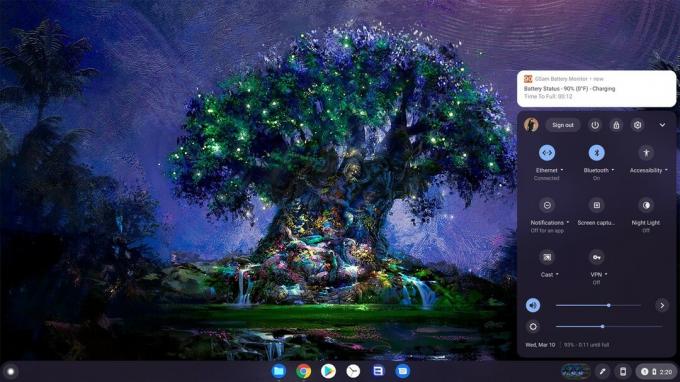 Bron: Android Central
Bron: Android Central -
Tik onder Apparaat op Displays.
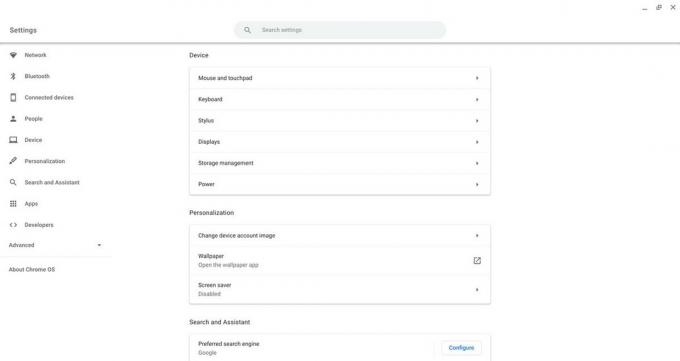 Bron: Android Central
Bron: Android Central -
Druk op Spiegel Ingebouwd display schakel uit.
 Bron: Android Central
Bron: Android Central -
Sleept de monitor voorbeelden in het Arrangement-gedeelte totdat ze overeenkomen met het echte arrangement.
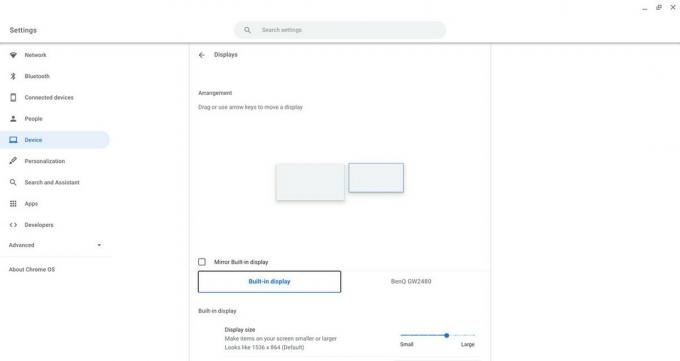 Bron: Android Central
Bron: Android Central -
Druk op naam van de externe monitor.
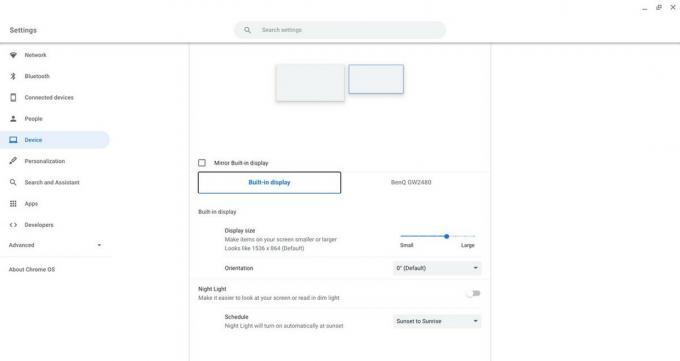 Bron: Android Central
Bron: Android Central -
Sleept de Scherm grootte
schuif naar rechts of links totdat de elementen op de externe monitor een comfortabel formaat hebben.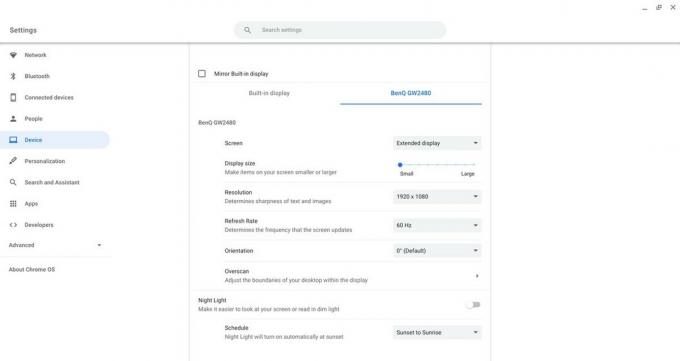 Bron: Android Central
Bron: Android Central -
Kijk onderaan je scherm. Als het dock aan de onderkant pictogrammen heeft die aan elke kant zijn afgekapt, tikt u op Overscan.
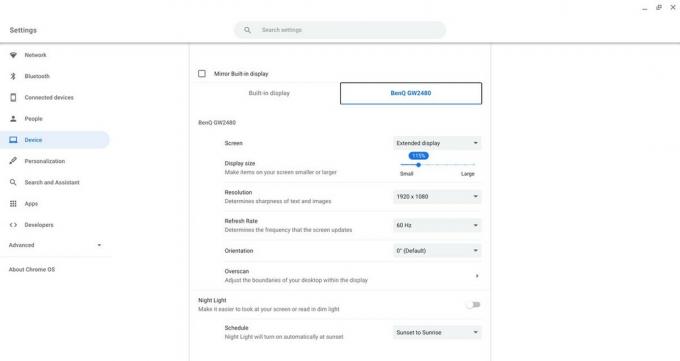 Bron: Android Central
Bron: Android Central -
Gebruik de pijltjestoetsen en de Shift-toets naar pas de afbeeldingsgrootte aan op uw externe monitor.
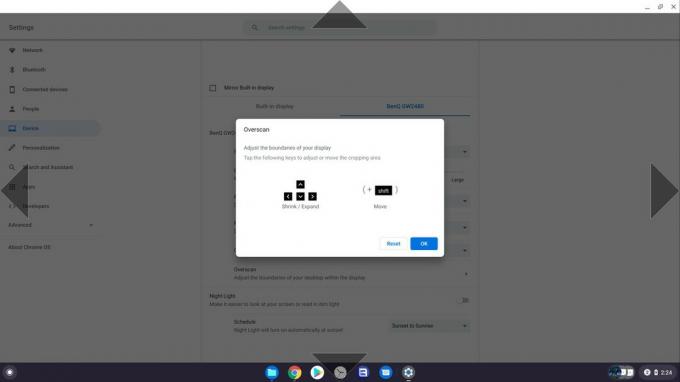 Bron: Android Central
Bron: Android Central - Als u uw monitor 's nachts veel gebruikt, tikt u op vervolgkeuzelijst onder Nachtlicht.
-
Selecteer Zonsondergang tot zonsopgang.
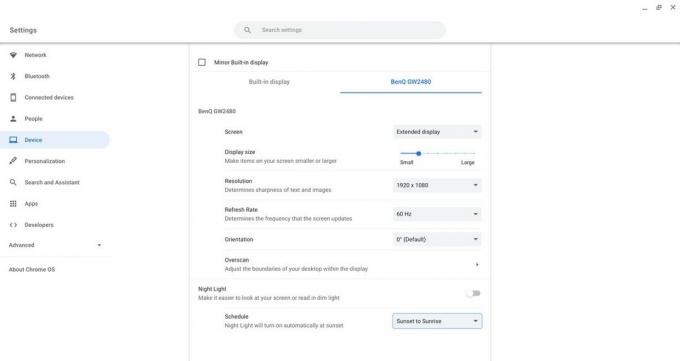 Bron: Android Central
Bron: Android Central
Dit zou uw monitor in de juiste positie, dichtheid en formaat moeten krijgen, zodat u er optimaal gebruik van kunt maken. Tijd om uw digitale vastgoed te verdubbelen en te zien hoeveel sneller u klaar bent met die maandelijkse rapporten.
VPN-deals: levenslange licentie voor $ 16, maandelijkse abonnementen voor $ 1 en meer
Schermgrootte en hoe deze verschilt van resolutie
Terwijl bij andere besturingssystemen u de grootte van items op uw systeem wijzigt door de werkelijke resolutie op uw scherm te wijzigen, is dat niet hoe Chromebooks zich gedragen. Het maakt niet uit op welke grootte uw weergavegrootte is ingesteld in Chrome OS, het meegeleverde scherm van de Chromebook wordt weergegeven met de oorspronkelijke resolutie. Dat betekent dat, hoewel ik de weergavegrootte heb ingesteld op 1536 x 864 pixels op mijn Lenovo ThinkPad C13 Yoga Chromebook, de scherm voert nog steeds 1920 x 1080 pixels uit - en al mijn inhoud en schermafbeeldingen hebben die resolutie als goed.
Als je een externe monitor hebt, kun je de weergavegrootte en resolutie afzonderlijk instellen, maar ik raad aan om de resolutie op de oorspronkelijke resolutie of 1080p te laten staan. Pas in plaats daarvan de weergavegrootte aan zodat de elementen op dat 4K-scherm niet superklein zijn wanneer u van het interne scherm naar het externe scherm overschakelt. De weergavegrootte heeft alleen invloed op hoe groot alles op uw scherm is verschijnt te zijn, niet hoe groot uw scherm eigenlijk is. Maak je geen zorgen, je kunt nog steeds YouTube en andere HDR-inhoud in volledige resolutie bekijken: de weergavegrootte verandert gewoon hoe groot of klein alles eromheen eruitziet.

OPPO's nieuwste vlaggenschip is een prachtig stuk glas en metaal dat je waarschijnlijk niet kunt kopen.

Amazon lanceerde stilletjes zijn eigen crowdfundingplatform dat voor iedereen een win-win lijkt te zijn - nou ja, bijna iedereen. Dus wat is het Build It-programma en welke producten biedt het aan?

Motorola plaagt de lancering van zijn allereerste 'vlaggenschip' Moto G-smartphone. De officiële teaser bevestigt dat de telefoon de Snapdragon 870-chipset van Qualcomm onder de motorkap zal hebben.

Bent u op zoek naar een hoes die zowel uw nieuwe Lenovo Flex 5 Chromebook beschermt als het gemakkelijk maakt om hem mee te nemen, hetzij in een andere tas, rugzak of aktetas, of op zichzelf? Hier zijn enkele geweldige opties.
Ara Wagoner
Ara Wagoner is een schrijver bij Android Central. Ze thematiseert telefoons en porren Google Play Music met een stok. Als ze geen hulp en how-to's schrijft, droomt ze van Disney en zingt ze showmelodieën. Als je haar zonder koptelefoon ziet, RUN. Je kunt haar volgen op Twitter op @arawagco.
